在现代通讯中,whatsapp桌面版成为用户与朋友、家人和同事保持联系的重要工具。下载并安装这款软件后,分享文件的过程变得简单与高效。此文将深入探讨如何在whatsapp桌面版中下载和分享文件的方法。
Table of Contents
Toggle常见问题
步骤1: 登录whatsapp桌面版
打开电脑上的whatsapp桌面版。可通过桌面图标或在应用列表中找到应用。第一次使用需要用手机扫描二维码完成登录。在登录界面上,手机屏幕将显示一个二维码,保持手机与电脑屏幕对齐。
确保手机上已安装whatsapp应用,这对于扫码至关重要。一旦登录成功,您将看到与联系人和群组的聊天列表。
步骤2: 寻找需要下载的文件
在聊天列表中选择与您想要下载文件的联系人或群组。打开聊天窗口后,浏览聊天记录,直到找到您想要下载的文件。
如果文件是图片或文档,单击该文件。您将看到文件的缩略图和其他信息,确保该文件的名称和类型符合您的需求。
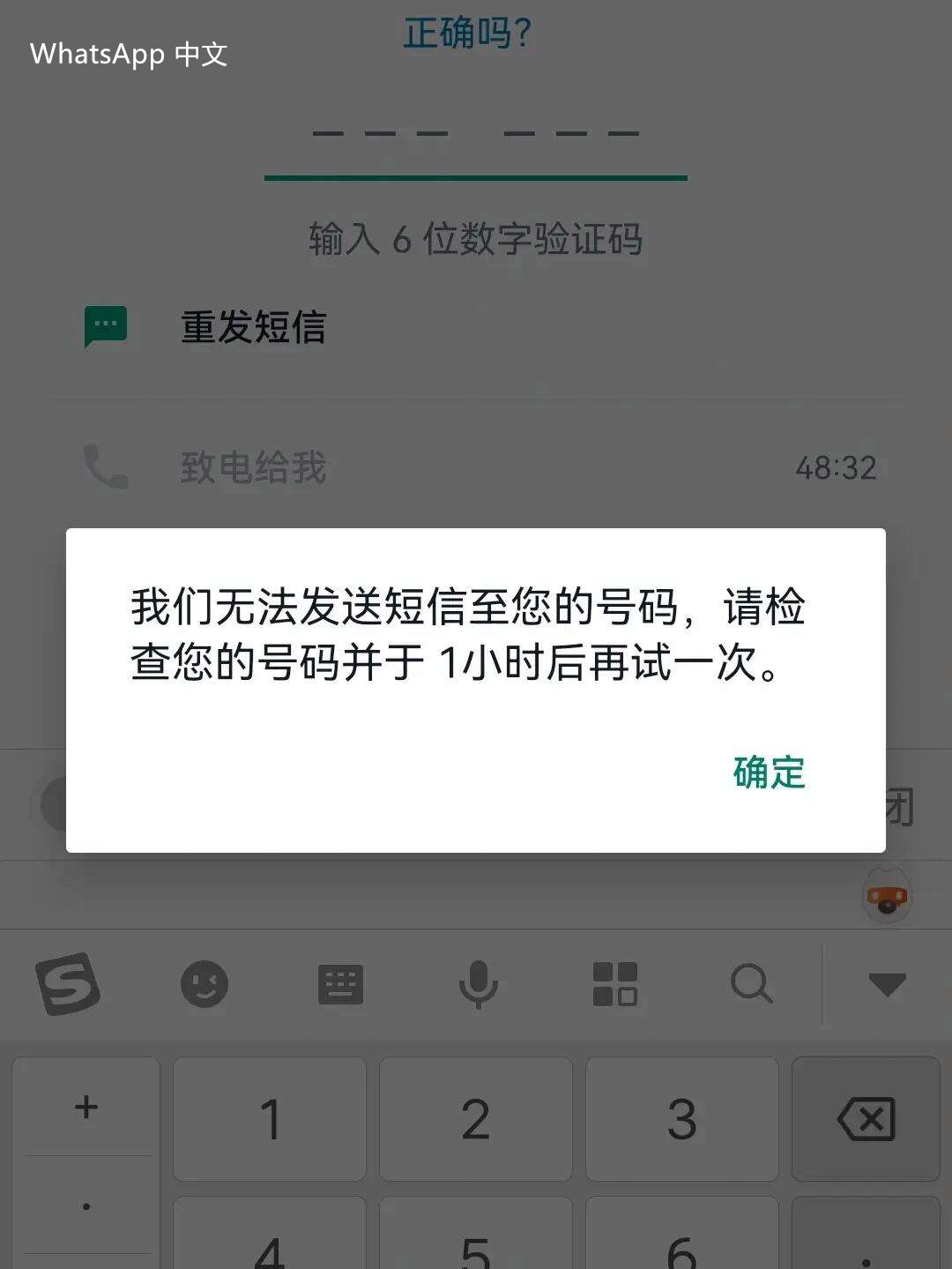
步骤3: 下载文件到电脑
在文件的右上角,找到“下载”图标,通常呈下箭头形状。单击“下载”图标,系统会自动将文件保存到默认的下载文件夹(或您所设置的文件夹)。
下载完成后,您可以在文件管理器中找到与查看文件。
步骤1: 选择要分享的文件
确保您已经完成文件的下载环节。如果您要分享的文件还未下载,需要先执行上述步骤,确保文件在电脑上可用。
在您的文件资源管理器中找到所需分享的文件,确认其格式和大小符合whatsapp的分享要求。
步骤2: 回到whatsapp桌面版
在whatsapp桌面版中,打开您想要分享文件的聊天窗口。确认您已选择正确的联系人或群组,以确保信息的准确性。
在聊天输入框的下方,找到“附件”图标,通常为夹子的形状,单击它来进行文件分享。
步骤3: 上传并共享文件
选取“发送照片或视频”或“发送文件”选项。根据您的选择,系统将弹出文件浏览窗口。浏览您的文件夹,选择之前下载的文件,单击“打开”。
确认选择后,您会看到文件已被添加到聊天输入框中,单击“发送”按钮,即可完成分享。
解决方案
在使用whatsapp桌面版进行文件的下载和分享时,用户应该注重步骤的完整性以及文件的格式要求。以下是需要注意的要点:
通过以上步骤,用户可以轻松地在whatsapp桌面版中下载和分享文件。不论是发送图片、视频还是文档,这些功能使得沟通变得更加便利。在日常交流中,灵活运用这些步骤,将提升您的使用体验。
如需更多帮助,可以访问whatsapp 桌面 版的官方网站进行详细的指南浏览或下载最新版本。Telegram官网也提供了许多实用的资源和工具,值得参考。